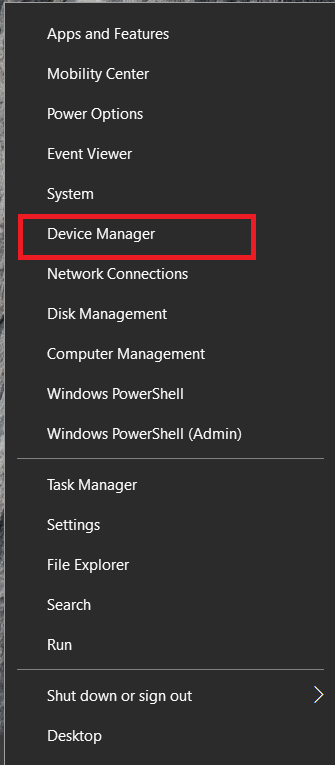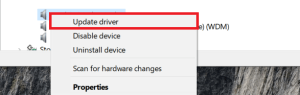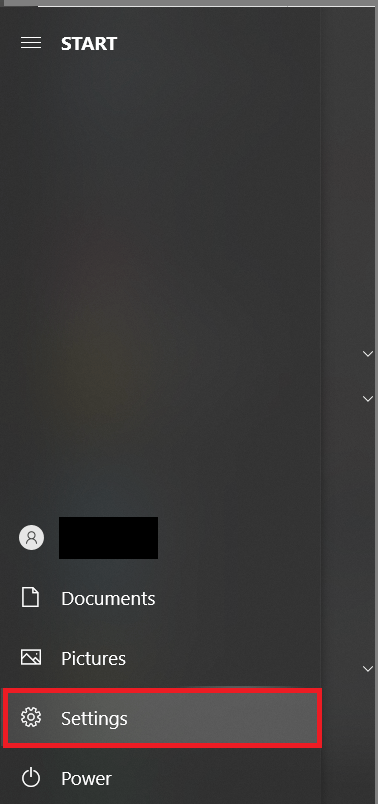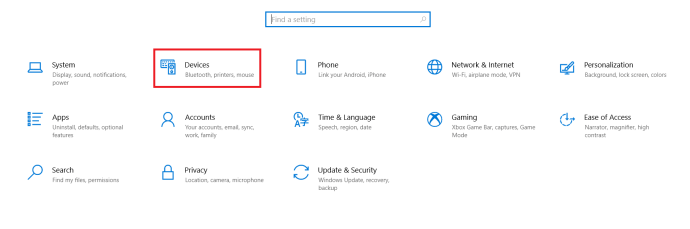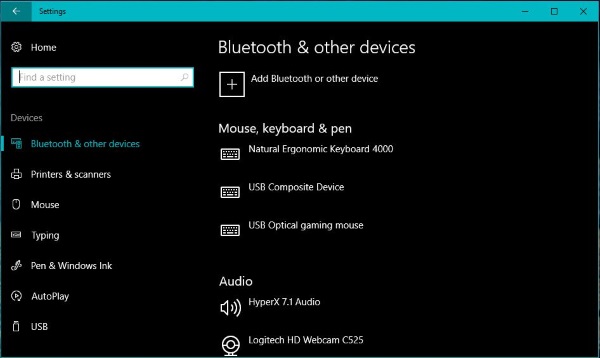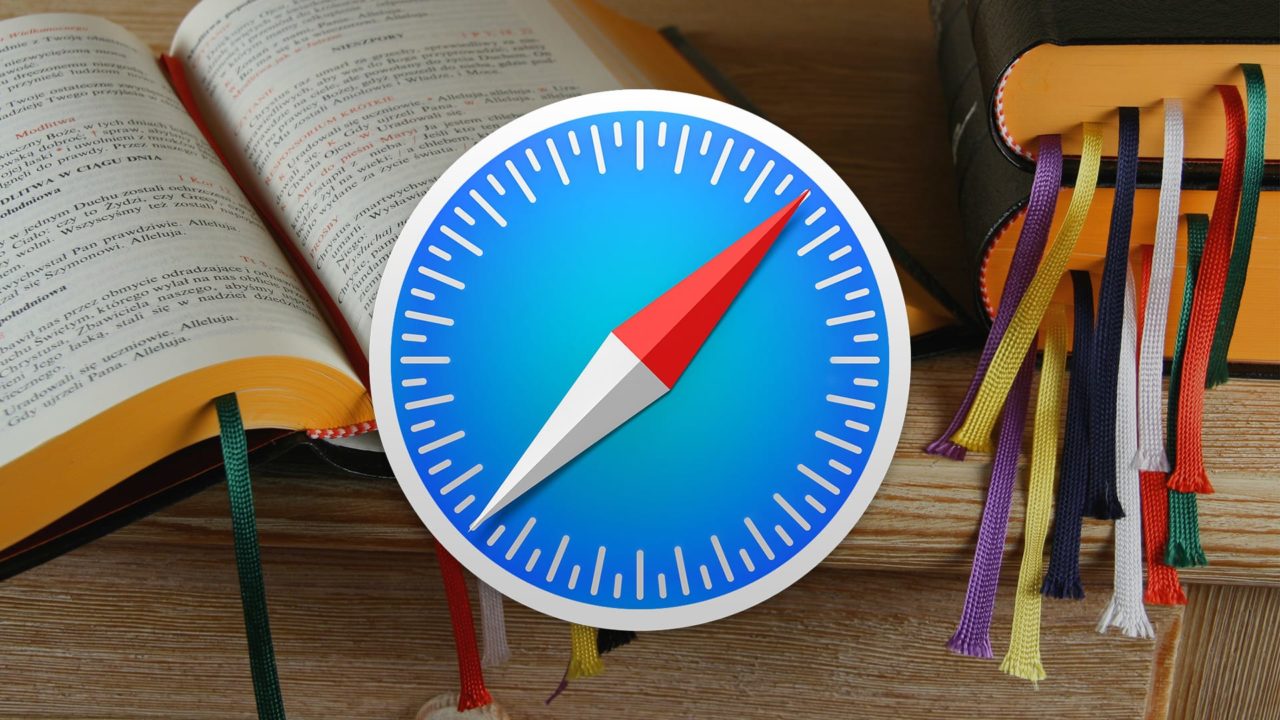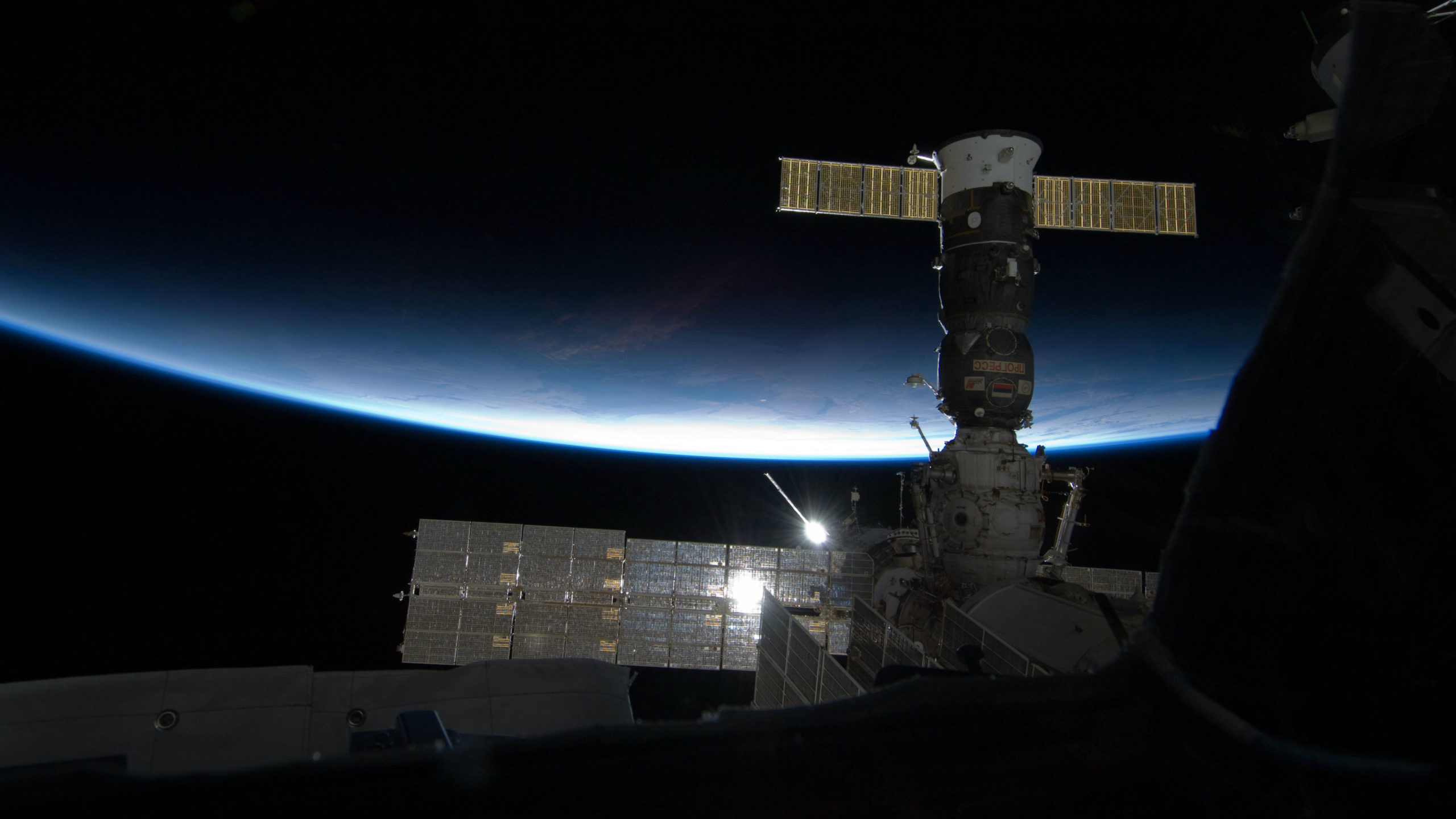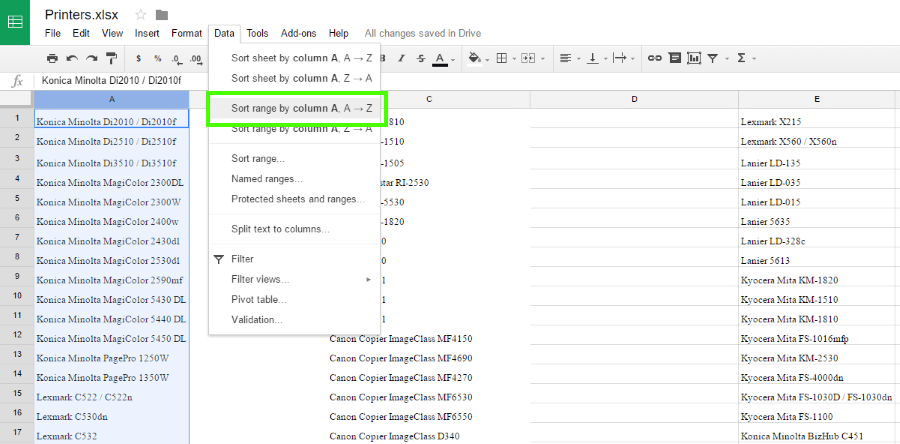Pour certains, une manette est le seul moyen de jouer à des jeux. Si vous n'êtes pas de la génération du clavier et de la souris, ou si vous n'aimez tout simplement pas la sensation de flottement d'une souris et la rigidité des commandes du clavier, alors un contrôleur est la seule solution. Il existe des centaines de contrôleurs tiers sur le marché, mais si vous possédez une Xbox, vous pouvez utiliser votre contrôleur Xbox One sur votre PC.

Étant donné que Microsoft possède à la fois Xbox et Windows 10, il n'est pas surprenant que les deux jouent bien ensemble. Microsoft est conscient que beaucoup de gens préfèrent utiliser un contrôleur même lorsqu'ils ne jouent pas sur une console, et ils rapprochent activement Xbox et Windows avec les applications UWP, le mode Xbox dans Windows 10 et les mises à niveau vers la Xbox qui le fera bien jouer avec Windows. L'inclusion de l'API XInput dans le noyau Windows est également utile.
Les contrôleurs Xbox One filaires et sans fil fonctionneront sur un PC Windows, donc même si vous n'avez que l'un ou l'autre, vous pouvez toujours l'essayer.
Ce dont vous avez besoin pour utiliser une manette Xbox One sur un PC
Pour utiliser votre manette Xbox One sur votre PC, vous aurez évidemment besoin d'une manette, d'un PC connecté à internet, et de dix minutes de votre temps. Le contrôleur sera soit USB, sans fil ou Bluetooth. Tout fonctionnera avec Windows.
Utiliser une manette filaire Xbox One sur un PC
Le contrôleur filaire est le plus facile à utiliser avec un PC. Le contrôleur est livré avec un câble USB pour le chargement, il vous suffit donc de brancher une extrémité sur votre PC et l'autre sur le contrôleur. Si vous utilisez Windows 10, il devrait détecter automatiquement le contrôleur et le préparer à l'utilisation.
Mon installation de Windows 10 a téléchargé et installé les pilotes automatiquement. Il s'est occupé de tout et le contrôleur était prêt en quelques secondes. C'est parce que Windows 10 a les pilotes Xbox installés dans le cadre de l'application d'accessoires Xbox.
Si vous utilisez Windows 8, vous devrez mettre à jour manuellement le Gestionnaire de périphériques.
- Connectez votre manette Xbox One à votre PC et laissez-la être détectée par Windows.
- Faites un clic droit sur le bouton Démarrer de Windows et sélectionnez Gestionnaire de périphériques.
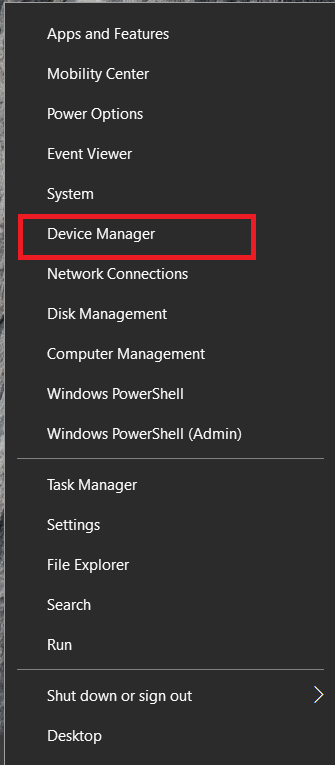
- Accédez à l'entrée du contrôleur Microsoft Xbox One.
- Faites un clic droit, sélectionnez Mettre à jour le logiciel du pilote et laissez Windows télécharger et installer automatiquement les pilotes.
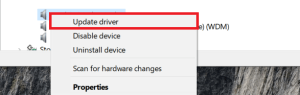
Si tout se passe comme prévu, alors vous devriez être prêt à commencer à jouer sans plus de soucis. Mais si le téléchargement automatique ne fonctionne pas, Techspot dispose des pilotes pour une installation manuelle.

Utiliser une manette Xbox One sans fil sur votre PC
Pour faire fonctionner une manette Xbox One sans fil, vous aurez besoin d'un adaptateur sans fil. La Xbox One devrait en avoir un inclus, mais vous pouvez en acheter un séparément si vous en avez besoin. Ce n'est pas le dongle le moins cher sur lequel vous pouvez mettre la main - il coûte plus de la moitié du prix du contrôleur lui-même - mais si vous gardez un œil ouvert, vous pourrez peut-être en trouver un d'occasion également.
- Branchez l'adaptateur sans fil sur votre PC et laissez Windows le récupérer. Si ce n'est pas le cas, essayez un autre port USB. Windows devrait détecter l'adaptateur et installer tous les pilotes nécessaires pour l'exécuter.
- Ensuite, maintenez le bouton Xbox sur le contrôleur pour l'allumer et appuyez sur le bouton de l'adaptateur pour le faire rechercher le contrôleur.
- appuie sur le Lier bouton près du haut du contrôleur et regardez la lumière clignotante. Une fois qu'il cesse de clignoter et devient fixe, le contrôleur et l'adaptateur se sont jumelés et vous devriez pouvoir l'utiliser immédiatement.
Manette Bluetooth Xbox One
Si vous possédez la dernière manette Xbox One, vous disposez peut-être de la fonctionnalité Bluetooth. Si tel est le cas et que votre PC dispose d'un dongle ou d'un contrôleur Bluetooth, vous pouvez l'utiliser pour coupler les deux si vous le souhaitez.
Pour le faire fonctionner :
- Allumez votre manette Xbox One et placez-la près de votre PC.
- Ouvrez le menu Démarrer et cliquez sur Paramètres.
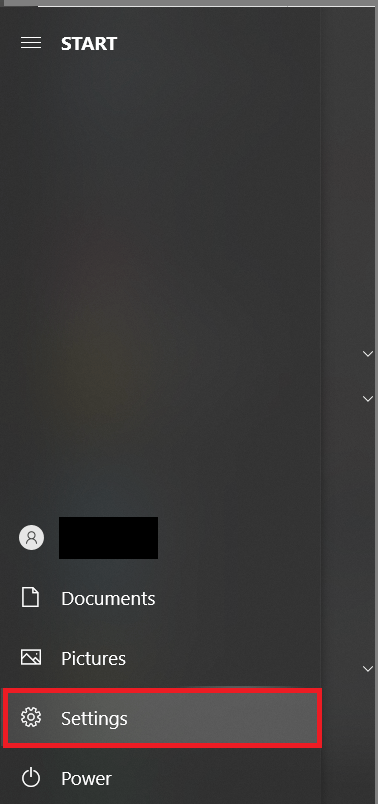
- Ensuite, cliquez sur Dispositifs.
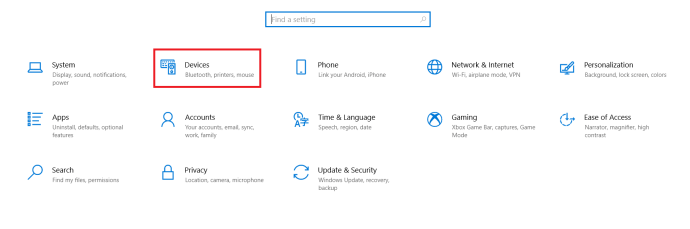
- Activez Bluetooth et attendez que Windows charge les dépendances.
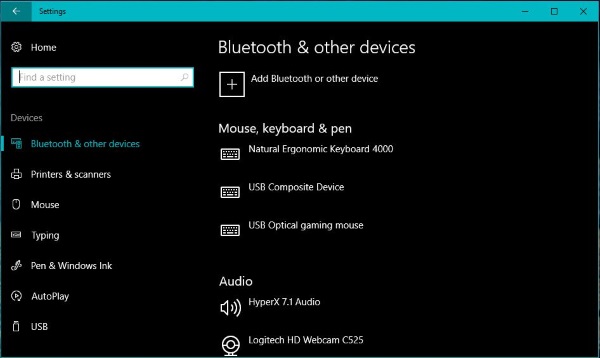
- appuie sur le Lier bouton en haut du contrôleur.
- Lorsque le contrôleur apparaît dans la liste des Dispositifs, sélectionnez Paire.
Le processus est assez indolore, étant donné qu'il s'agit de Microsoft dont nous parlons. Tant que votre PC exécute la mise à jour anniversaire de Windows 10 et dispose d'un contrôleur Bluetooth fonctionnel, il devrait être simple de connecter les deux appareils.
Mettez à jour votre contrôleur
Si les choses ne se passent pas tout à fait comme prévu ou si vous souhaitez rester à jour, vous souhaiterez peut-être mettre à jour le contrôleur Xbox One. Vous pouvez le faire via votre Xbox One, comme vous pouvez l'imaginer, mais vous pouvez également le mettre à jour via l'application Accessoires Xbox dans Windows. Une fois connecté, votre contrôleur sera analysé par l'application et vous pourrez voir un message « Mise à jour requise » à l'écran.
Suivez l'assistant de mise à jour dans l'application pour terminer le processus. Cela ne prend que quelques minutes et s'occupe de tout pour vous. Une fois mis à jour, votre manette Xbox One sera prête à l'emploi.
Utiliser une manette Xbox sur un PC
L'utilisation de votre manette Xbox One sur votre PC est très simple, même dans le pire des cas. Le meilleur scénario est plug and play, Windows s'occupant de tout automatiquement. Même si ce n'est pas le cas, la mise à jour des pilotes et des appareils de couplage ne prend que quelques minutes, et vous pouvez ensuite jouer aussi fort que vous le souhaitez !
Avez-vous rencontré des problèmes pour connecter votre manette Xbox à votre ordinateur ? Êtes-vous enthousiasmé par un nouveau jeu disponible sur PC ? Partagez vos pensées et expériences ci-dessous.